在使用笔记本时,显卡驱动扮演着至关重要的角色,它能确保图像和视频流畅显示,同时也让游戏和其他图形密集型应用运行得更加顺畅。然而,面对复杂的安装过程,许多用户可能会感到束手无策。笔记本显卡驱动的安装步骤是什么?需要哪些工具呢?本文将为你提供一份详尽的指南。
显卡驱动安装前的准备工作
1.确认笔记本型号和显卡类型
开始安装驱动之前,你需要知道你的笔记本型号以及所使用的显卡类型。你可以在笔记本背面找到型号标识,而显卡类型通常可以在设备管理器中查看。这些信息对于下载合适的驱动至关重要。
2.确定操作系统
显卡驱动必须与你的操作系统兼容。你需要知道你的笔记本操作系统是Windows10、Windows11、还是其他版本。这将影响你下载驱动的来源。
3.访问官方网站
为了确保驱动的安全性和可靠性,建议从显卡制造商的官方网站下载驱动程序。这通常是获取最新驱动的最直接方式。
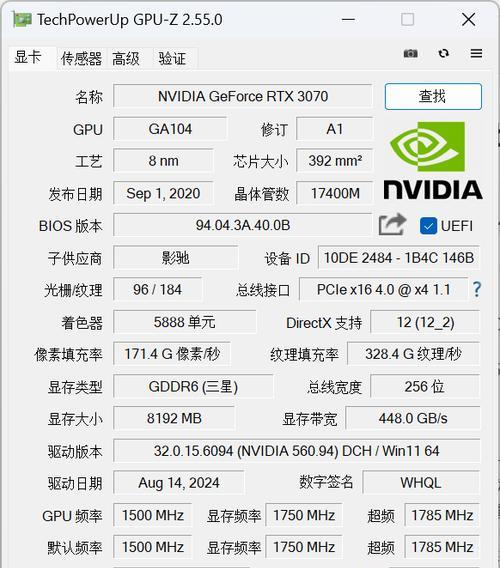
笔记本显卡驱动安装步骤
步骤一:下载驱动
访问显卡制造商的官方网站,如NVIDIA官网、AMD官网或者Intel官网。使用网站上的驱动下载工具,输入你的显卡信息和操作系统信息后,下载适合你笔记本的显卡驱动。
步骤二:关闭相关程序
在安装驱动之前,确保关闭所有可能使用显卡资源的程序,如浏览器、游戏等,以免在安装过程中出现冲突。
步骤三:安装驱动
下载完成后,双击驱动安装文件,通常会出现安装向导。按照向导的提示,同意许可协议,并选择“完全安装”或“自定义安装”(根据个人需要)。之后,等待安装程序自动完成即可。
步骤四:重启笔记本
安装完成后,重启你的笔记本,以确保新的驱动程序生效。重启后,你可以进入设备管理器检查显卡驱动是否已正确安装。
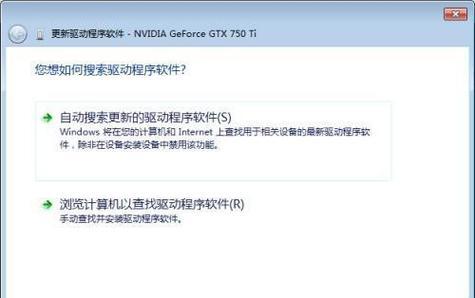
安装显卡驱动需要的工具
工具一:设备管理器
设备管理器是Windows操作系统中用来查看和管理硬件设备的工具。它可以帮助你确认显卡型号和驱动安装状态。
工具二:官方网站提供的驱动下载工具
有些显卡制造商提供专用的驱动下载工具,它们可以帮助你自动检测系统信息并为你推荐合适的驱动程序。

安装显卡驱动时可能遇到的问题与解决方法
问题一:驱动安装失败
原因:可能是因为旧驱动没有完全卸载,或安装过程中有其他程序干扰。
解决方法:可以使用第三方卸载工具彻底卸载旧驱动,然后关闭所有其他程序后再次尝试安装。
问题二:系统无法识别驱动
原因:驱动版本可能与你的操作系统或硬件不兼容。
解决方法:检查驱动版本是否与你的系统和硬件兼容,必要时尝试下载较早版本的驱动程序。
综合以上
笔记本显卡驱动的安装是保证设备性能正常发挥的关键。通过本文所提供的步骤与方法,你应该能够顺利完成驱动的安装和更新。记得,安全可靠的驱动下载和安装是保障系统稳定运行的基石。如果你在安装过程中遇到任何问题,不妨参考上述建议,或者寻求专业人士的帮助。
标签: #驱动安装





